프로세스 그룹 추가
프로세스 그룹이란?
프로세스 그룹이란 하나의 인스턴스에서 동일한 동작을 하는 여러 개의 프로세스를 묶은 것입니다. 개별 프로세스가 아닌 그룹 단위로 모니터링하거나 알림을 받고 싶을 때 프로세스 그룹을 사용해 보세요.
프로세스 그룹 메뉴에서 기존에 나눠져 있던 각 프로세스의 자원 사용량 합계치를 한눈에 확인해 볼 수 있습니다. 개별 프로세스의 자원 사용량을 일일이 계산할 필요가 없어집니다.
프로세스 그룹의 자원 사용량 합계치가 특정 기준을 넘으면 알림을 받도록 지정할 수 있습니다. 알림 설정에 관한 자세한 설명은 다음 문서를 참조하세요.
프로세스 그룹 추가하기
프로젝트 수정 권한 또는 알림 설정 권한이 필요합니다. 권한에 대한 자세한 내용은 다음 문서를 참조하세요.
-
홈 화면 > 프로젝트 선택 > 서버 목록 > 서버 상세로 이동한 후 프로세스 목록에서 그룹화 버튼을 클릭하세요.
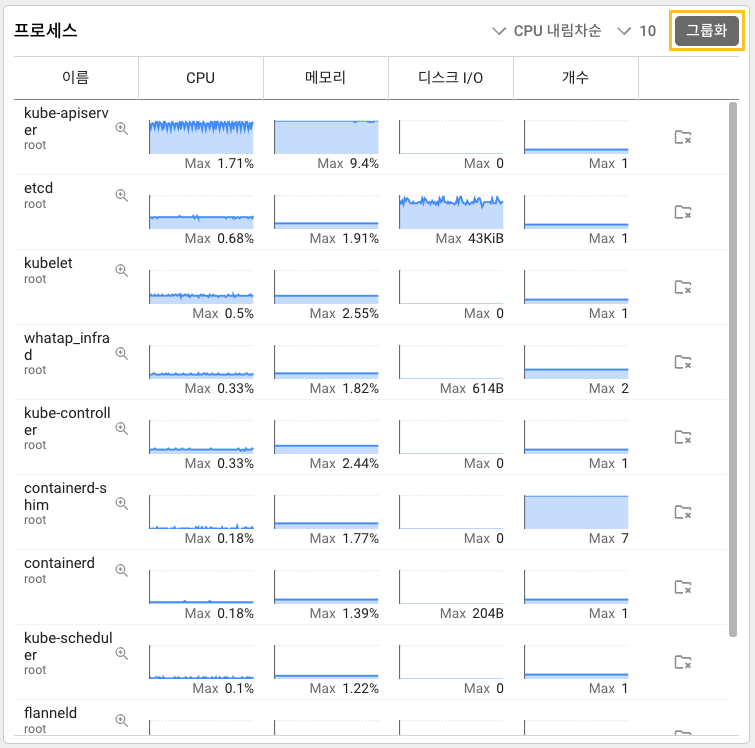
-
프로세스 그룹 설정창이 뜨면 Pattern에 해당 그룹에 포함할 프로세스 명칭 패턴을 앞뒤 별표(*)를 포함해서 입력하세요.
예시, whatap → *whatap*
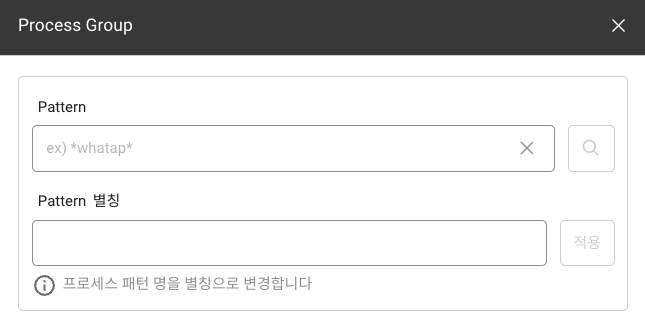
입력 후 오른쪽의
버튼을 선택하세요. 해당 패턴에 해당하는 프로세스 목록을 조회할 수 있습니다. 프로세스 명칭은 화면 상에 표시되는 프로세스 명을 기준으로 합니다.
-
Pattern 별칭에 프로세스 그룹 이름을 입력하고 오른쪽의 적용 버튼을 선택하세요. 그룹화 설정 시 설정한 프로젝트의 모든 서버에 해당 그룹화가 진행됩니다.
프로세스 그룹 예시
-
프로세스 그룹화 적용
다음 화면은 Pattern에 *tomcat*을 입력하고, Pattern 별칭을 test_group으로 적용한 예시입니다.
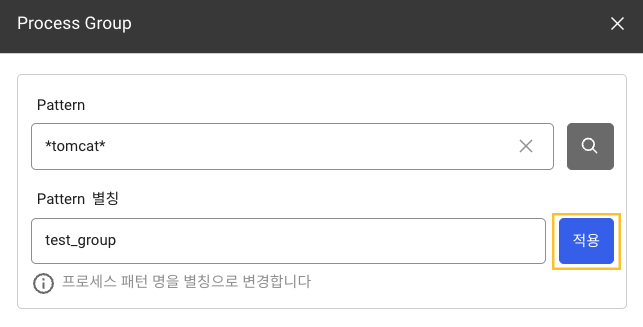
-
프로세스 그룹화 이전 프로세스 목록
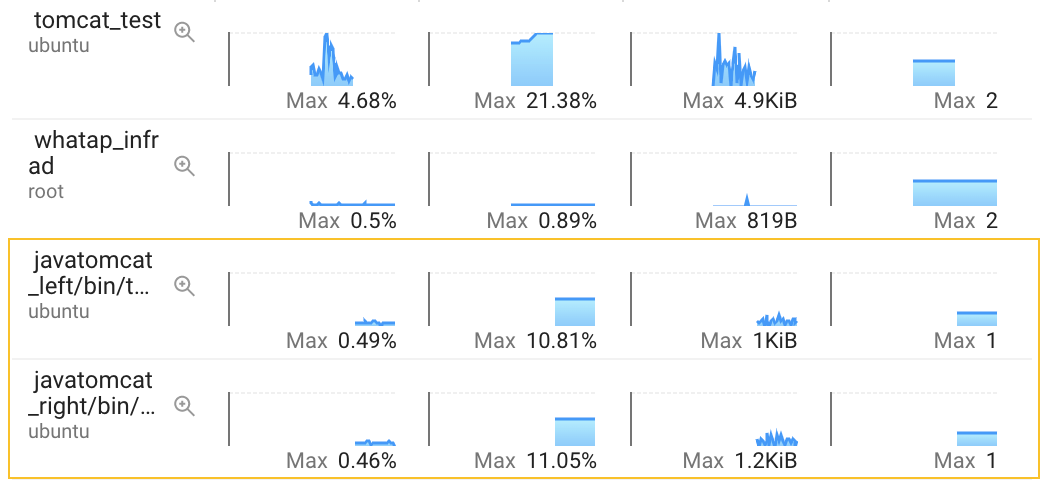
Pattern에 맞게 그룹화할 프로세스 목록은 다음과 같습니다.
- 예시, javatomcat_left/bin/test.jarcom.virtual.App
- 예시, javatomcat_right/bin/test.jarcom.virtual.App
-
프로세스 그룹화 등록 확인
새로운 프로세스 그룹 test_group이 다음과 같이 프로세스 목록에 등록된 것을 확인할 수 있습니다.

-
그룹화 적용 이후 프로세스 그룹에서 각 프로세스에 해당하는 데이터를 합산한 수치를 확인할 수 있습니다.
-
그룹화 이전의 데이터를 확인하려면 프로세스별로 데이터를 확인하세요.